PDF (Portable Document Format) - популярный формат, широко используемый для представления документов в цифровой электронике. Небольшой размер выходного файла и совместимость сделали PDF настолько популярным. Однако редактировать PDF-файлы платно. Вместо того, чтобы покупать редакторы PDF, вы можете преобразовать PDF в Word для внесения изменений. Превратив PDF в редактируемый документ Word, вы можете открывать и редактировать файл на разных платформах проще, чем раньше.
Тогда возникает вопрос, как лучше всего конвертировать PDF-файлы в слова? Рассматривая множество различных сценариев, в этой статье представлены 3 способа преобразования файлов PDF в документы Word на вашем телефоне или компьютере. Вы можете выбрать конкретный инструмент конвертера PDF в Word в зависимости от ваших потребностей.
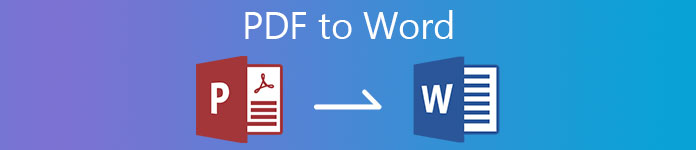
- Часть 1: преобразование PDF в Word на Win / Mac
- Часть 2: преобразование PDF в Word Online
- Часть 3: преобразование PDF в Word на iPhone / Android
- Часть 4. Часто задаваемые вопросы о PDF в Word
Часть 1: преобразование PDF в Word на Win / Mac
Хотя на рынке существует множество онлайн- и офлайн-конвертеров PDF, Конвертер Apeaksoft PDF Ultimate все еще может быть вашим первым выбором. Вы можете свободно конвертировать выбранные страницы PDF или несколько файлов PDF в документы Word в пакетном режиме. Передовая технология OCR поможет вам распознать более 190 языков. Таким образом, вы можете успешно извлечь все содержимое страницы PDF.
Перед экспортом PDF в Word вы можете сохранить исходный макет PDF. Или вы можете установить кодировку текста, разрешение изображения и другие детали макета PDF в Doc. Таким образом, это не только программа для конвертации PDF в Word, но и редактор PDF в Word. Если вы хотите получить более подробную информацию, вы можете проверить следующие функции.
Конвертер Apeaksoft PDF Ultimate
- Конвертируйте PDF в Word 2007/2010/2013 Docx и другие редактируемые форматы без потерь.
- Превратите выбранные страницы ваших PDF-файлов в Microsoft Word
- Сканируйте и конвертируйте многоязычные PDF-файлы в документы Word с точностью до 190 языков, а также в искусственные языки, языки программирования, простые химические формулы и т. Д.
- Пакетное преобразование файлов PDF в Word со сверхбыстрой скоростью.
- Предварительный просмотр и корректировка преобразованного PDF в параметры вывода Word, такие как макет, кодировка текста, формат / разрешение изображения и т. Д.
 Шаг 2Чтобы изменить формат файла с PDF на Word Doc, вы можете развернуть нижнюю часть Формат вывода список. выбирать Microsoft Word (* .docx) в желаемом формате. в Папки вывода раздел, вы можете настроить сохранение преобразованного документа PDF Word в исходной папке или по индивидуальному пути.
Шаг 2Чтобы изменить формат файла с PDF на Word Doc, вы можете развернуть нижнюю часть Формат вывода список. выбирать Microsoft Word (* .docx) в желаемом формате. в Папки вывода раздел, вы можете настроить сохранение преобразованного документа PDF Word в исходной папке или по индивидуальному пути. 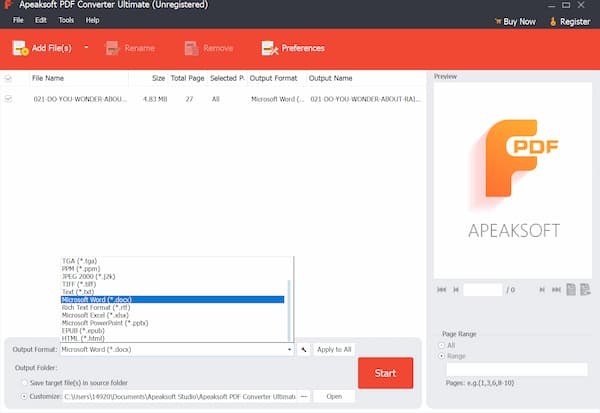 Шаг 3Если вы хотите преобразовать несколько страниц PDF в документы Word, вы можете выделить импортированный файл PDF в главном интерфейсе. Затем перейдите в раздел «Диапазон страниц» в правом нижнем углу. Свободно извлеките выбранные страницы PDF. Вы можете быстро найти целевую страницу PDF с помощью приведенных выше предварительный просмотр окно.
Шаг 3Если вы хотите преобразовать несколько страниц PDF в документы Word, вы можете выделить импортированный файл PDF в главном интерфейсе. Затем перейдите в раздел «Диапазон страниц» в правом нижнем углу. Свободно извлеките выбранные страницы PDF. Вы можете быстро найти целевую страницу PDF с помощью приведенных выше предварительный просмотр окно.  Шаг 4Для людей, которые конвертируют PDF-файлы в документы с определенными символами, нажмите Настройки для настройки режима распознавания текста и общих настроек. Наконец, нажмите Начните для точного преобразования PDF в Word с изображениями и текстами.
Шаг 4Для людей, которые конвертируют PDF-файлы в документы с определенными символами, нажмите Настройки для настройки режима распознавания текста и общих настроек. Наконец, нажмите Начните для точного преобразования PDF в Word с изображениями и текстами. 
Вы также можете узнать, как сжимать файлы PDF.
Часть 2: преобразование PDF в Word Online
Для людей, которые хотят бесплатно конвертировать PDF в редактируемый Word, хорошим выбором будет использование онлайн-конвертера PDF. Вы можете быстро сделать PDF-файл редактируемым в Word бесплатно на телефоне или компьютере. Некоторые онлайн-конвертеры PDF также предоставляют расширение Chrome для конвертера PDF. Таким образом, вы можете конвертировать PDF в Word, PPT, JPG и многое другое бесплатно напрямую.
Есть много бесплатных онлайн-конвертеров PDF в Word, которые вы можете выбрать, например Smallpdf, Pdftoword, Ilovepdf, Pdf2doc, Freepdfconvert, Simplypdf, Sodapdf, Pdfonline и т. Д. Вы можете бесплатно преобразовать PDF в Word онлайн с помощью любого инструмента здесь.
Шаг 1Откройте онлайн-конвертер PDF в Word в своем браузере. В качестве примера возьмем Smallpdf. Шаг 2Перетащите файлы PDF в основной интерфейс. Шаг 3Выберите Преобразовать в Word в бесплатной версии онлайн-конвертера PDF. Шаг 4Затем выберите Выберите вариант выбор ниже. Преобразование PDF в Doc начнется немедленно. Шаг 5Загрузить Скачать список. Здесь вы можете сохранить документ PDF Word на свое устройство, Google Диск или Dropbox в зависимости от ваших потребностей.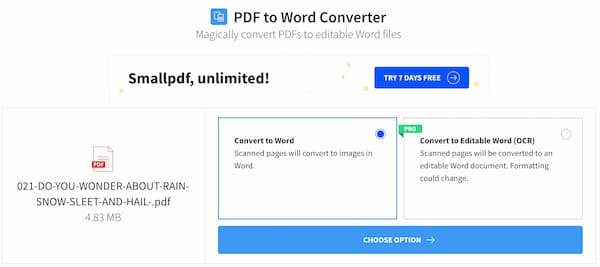
Часть 3: преобразование PDF в Word на iPhone / Android
Что касается пользователей iOS и Android, вы также можете использовать приложение для преобразования PDF в Word, чтобы завершить задачу. Бесплатные приложения PDF в Word с высоким рейтингом включают PDFelement, SmartApps38 PDF to Word Converter, easyPDF, Foxit PDF Reader & Converter, Pdf2offline и т. Д. Вот руководство по преобразованию PDF в Word в автономном режиме с помощью приложения PDF to Word Converter.
Шаг 1Запустите приложение «Конвертер PDF в Word» на своем телефоне. Шаг 2По умолчанию Конвертировать страницу, нажмите Выберите PDF и загрузите свой PDF-файл. Шаг 3Выберите Конвертировать чтобы начать преобразование PDF в документ Word. Шаг 4Подождите некоторое время, чтобы завершить процесс преобразования PDF. Шаг 5В Файлы раздел, нажмите кнопку с тремя точками. Здесь вы можете открыть, поделиться или удалить преобразованный PDF-файл в зависимости от ваших потребностей.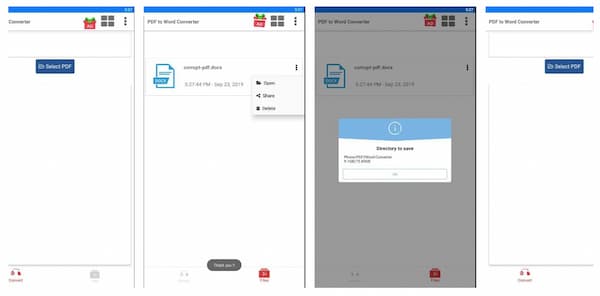
Часть 4. Часто задаваемые вопросы о PDF в Word
Как вставить PDF в Word?
Сначала откройте документ Word. в Вставить раздел, выбрать объект последующей Из файла. Импортируйте файл PDF и выберите Вставить подтвердить. Теперь вы можете вставить в Word весь PDF-файл в нужное место.
Как вставить PDF-файл в электронное письмо?
Чтобы вставить PDF-файл в электронное письмо Gmail или Outlook, вы можете преобразовать PDF-файл в формат JPG или JPEG. Например, вы можете использовать Zamzar для онлайн-конвертации файлов PDF. Zamzar позволяет пользователям загружать преобразованные файлы PDF или получать к ним доступ через URL-ссылку. Вы можете встраивать и отображать страницы PDF с любой учетной записью электронной почты с помощью изображений PDF JPG.
Как конвертировать PDF в Word с помощью Adobe Acrobat?
Откройте файл PDF с помощью Adobe Acrobat Pro. Найди и выбери Экспорт PDF на правой панели. в Экспортируйте ваш PDF-файл в любой формат экран, выберите Microsoft Word и Документ Word, Или вы можете выбрать Документ Word 97-2003 для преобразования PDF в более старую версию Word. Выбирать Экспортировать чтобы подтвердить это. Позже выберите Открыть файл после экспорта и установите папку назначения. Наконец, выберите Сохранено конвертировать PDF в Word с помощью Acrobat.
Заключение
Вот и все, чтобы преобразовать файлы PDF в документы Word на телефоне или компьютере. Вы можете использовать онлайн- и офлайн-инструменты для преобразования из PDF в формат Word без особых усилий. Если вы хотите конвертировать простые PDF-файлы в Word, вы можете использовать любой PDF-конвертер, упомянутый выше. Но когда вам нужно правильно извлечь все в Word из PDF, использование Apeaksoft PDF Converter Ultimate - ваш лучший выбор. Вы можете использовать передовую технологию оптического распознавания текста PDF в Word для точного распознавания почти всех языков PDF. Просто скачайте программу бесплатно и попробуйте прямо сейчас.




